Excel är ett av de mest använda verktygen globalt för skapande och hantering av tabeller. Med sina många funktioner och dimensioner kan det dock vara överväldigande även för oerfarna användare. Om du tillhör dem som ibland undrar över enkla formler i Excel eller har svårt att göra korrekta beräkningar, har jag något för dig: verktyget Excelformulabot. Det hjälper dig inte bara att förstå och skapa Excel-formler själv, utan kan även optimera ditt arbete i Excel som helhet. I denna guide kommer du steg för steg lära dig hur du effektivt kan använda Excelformulabot.
Viktigaste insikter
- Excelformulabot möjliggör förklaring och skapande av Excel-formler.
- Du kan få genererat resultat av formler samt förklara befintliga formler.
- Verktyget förenklar hanteringen av Excel, särskilt för nybörjare.
- Det finns olika alternativ för att skapa tabeller och diagram.
Steg-för-steg-guide
Låt oss börja med grunderna i Excelformulabot.
Steg 1: Förstå ditt mål
Innan du börjar använda Excelformulabot, definiera först vad du vill uppnå med Excel. Vill du beräkna en enkel summa eller göra en mer komplex beräkning? I vilket fall som helst hjälper verktyget dig att uppfylla dina krav.
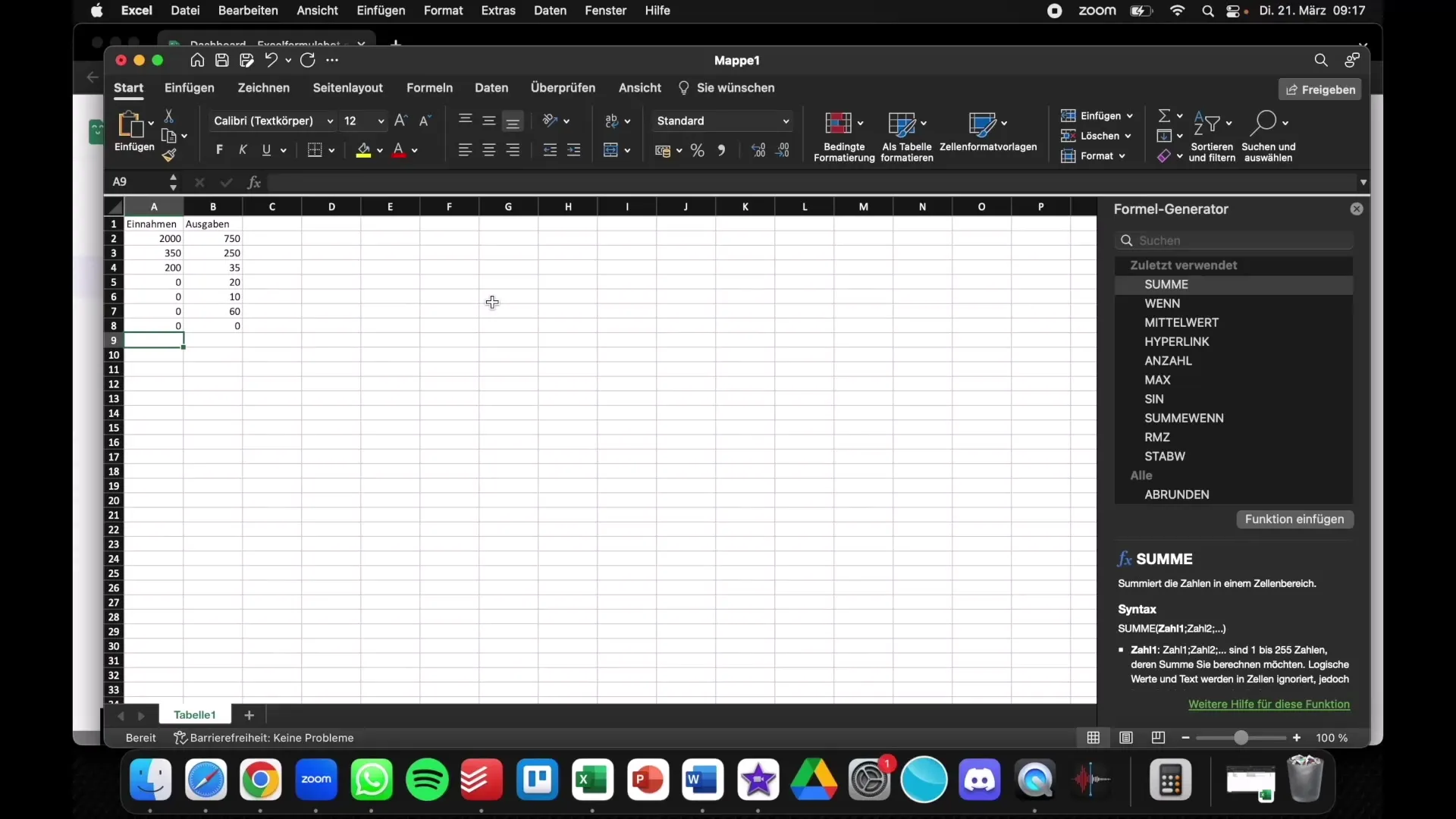
Steg 2: Tillgång till Excelformulabot
För att arbeta med Excelformulabot, öppna den lämpliga applikationen eller webbplatsen. Verktyget är tillgängligt både för Excel och Google Sheets. Detta gör det till en flexibel lösning för ditt tabellhantering.
Steg 3: Mata in data
Mata in de data du vill använda. Om du till exempel vill beräkna summan av ett område, ange cellnumren, som till exempel "A2 till A8". På så sätt vet Excelformulabot vilka celler den ska ta hänsyn till.
Steg 4: Generera formeln
Med de inskrivna datan kan du nu få formeln genererad. Välj den lämpliga funktionen du vill använda. I det här exemplet använder vi funktionen "Summa" för att addera värdena i de angivna cellerna.
Steg 5: Beakta språket
En viktig observation är att Excelformulabots utmatning standardmässigt är på engelska. Det betyder att funktioner du behöver för den tyska versionen av Excel kan visas som "Sum" i den engelska versionen. Se till att ange rätt tyska funktion som "SUMMA" för att få önskade resultat.
Steg 6: Förklara befintliga formler
För att förstå hur en redan existerande formel fungerar, kan du skriva in den i Excelformulabot. Verktyget kommer sedan förklara vilken beräkning som utförs med formeln och vad resultatet innebär.
Steg 7: Skapa diagram och tabeller
Excelformulabot erbjuder även möjligheten att skapa diagram och tabeller. Om du vill att verktyget ska skapa en tårtkarta för dina finanser, mata in de lämpliga datan och instruktionerna. Du kan till och med välja specifika mallar och verktyget kommer hjälpa dig skapa en komplett tabell.
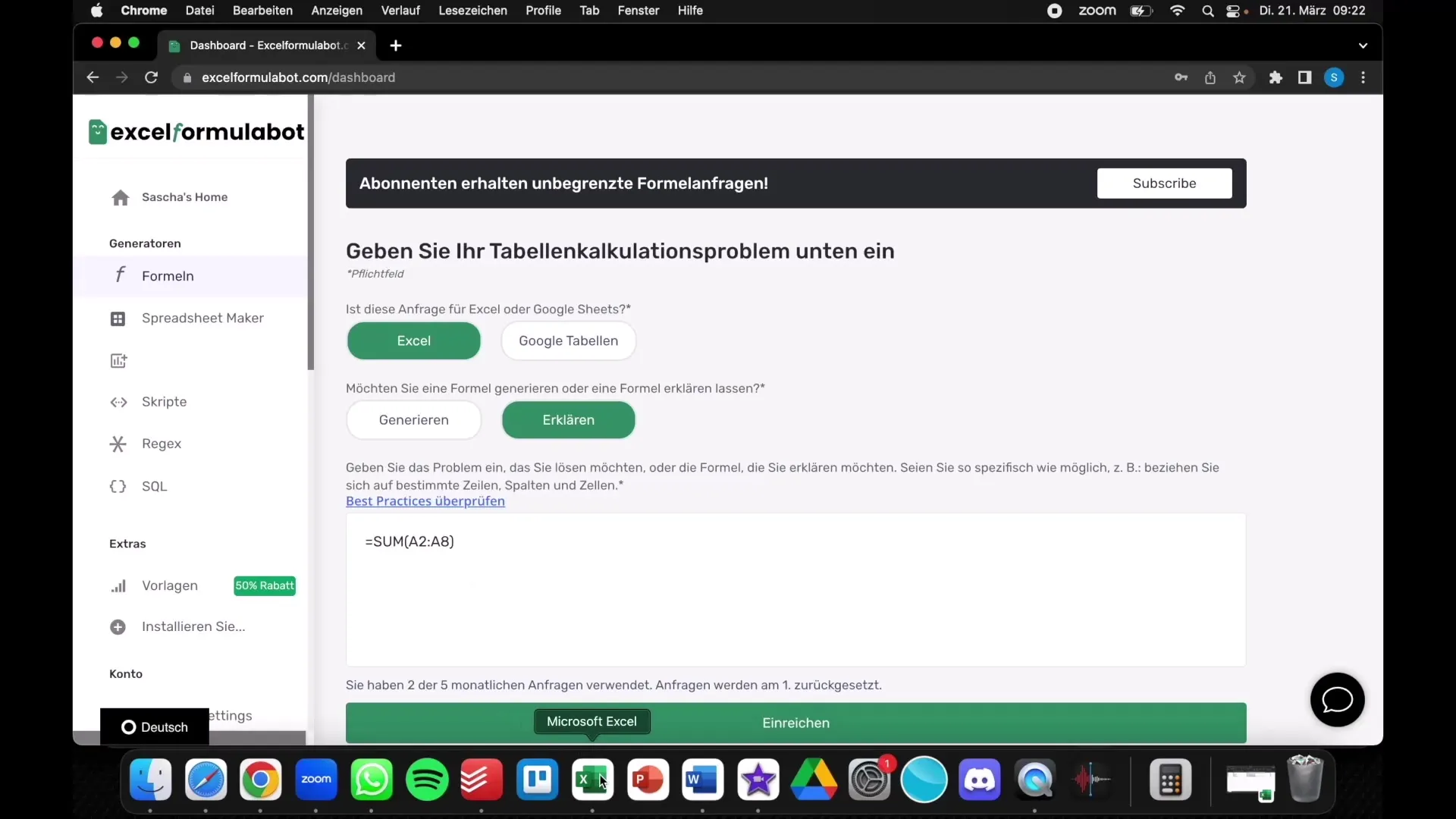
Steg 8: Använda mallar och skript
Om du har specifika idéer om hur dina data ska presenteras kan du använda mallar. Dessa hjälper dig att snabbare komma till en fungerande tabell. Excelformulabot kan även generera skript för att utföra mer komplexa beräkningar och analysera data.
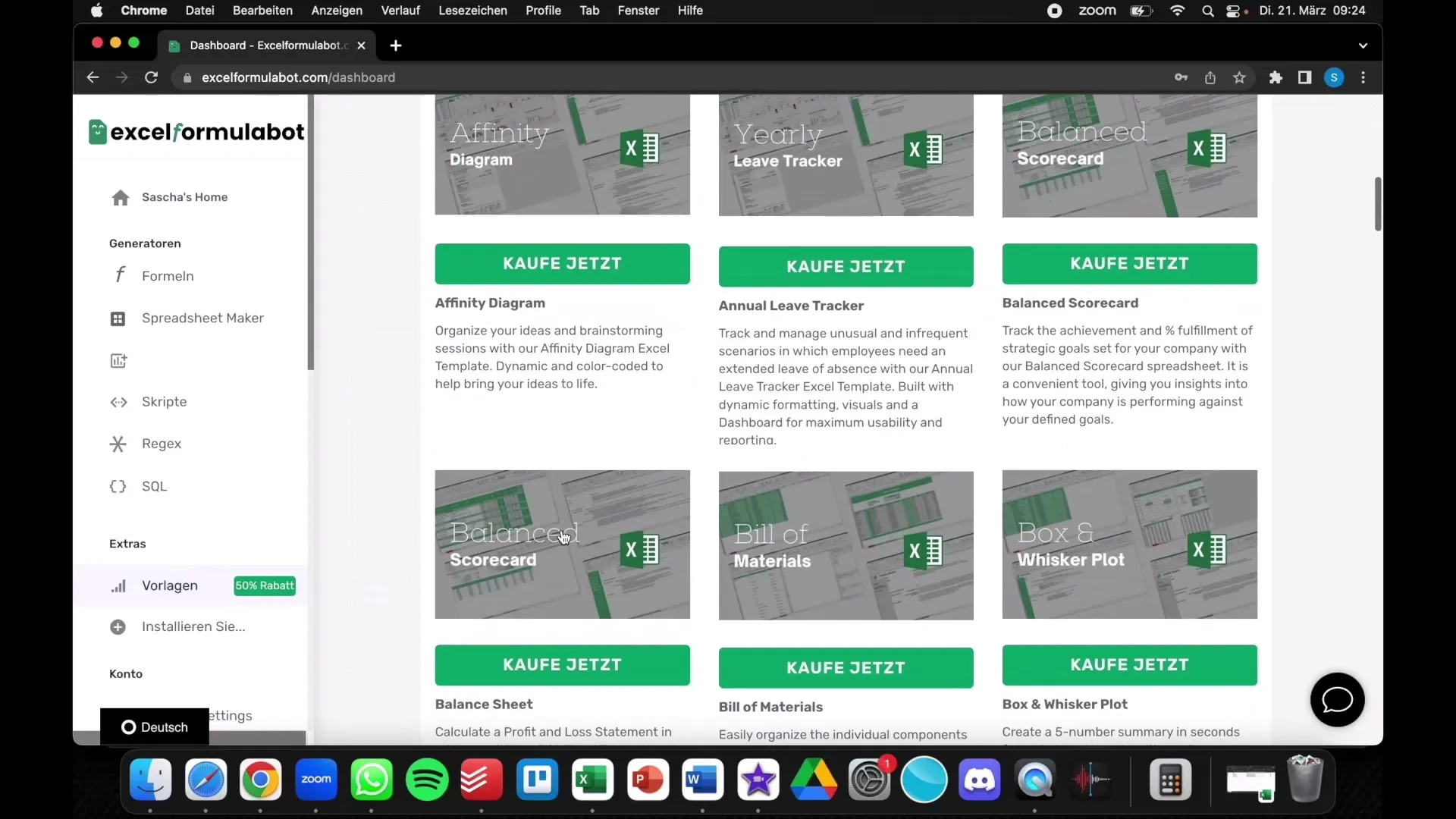
Steg 9: Prenumerationer och förfrågningar
Obs! I den kostnadsfria versionen av verktyget är du begränsad till ett visst antal förfrågningar per månad. Om du använder verktyget intensivt kan det vara meningsfullt att uppgradera till ett månatligt eller årligt abonnemang för att få obegränsad åtkomst.
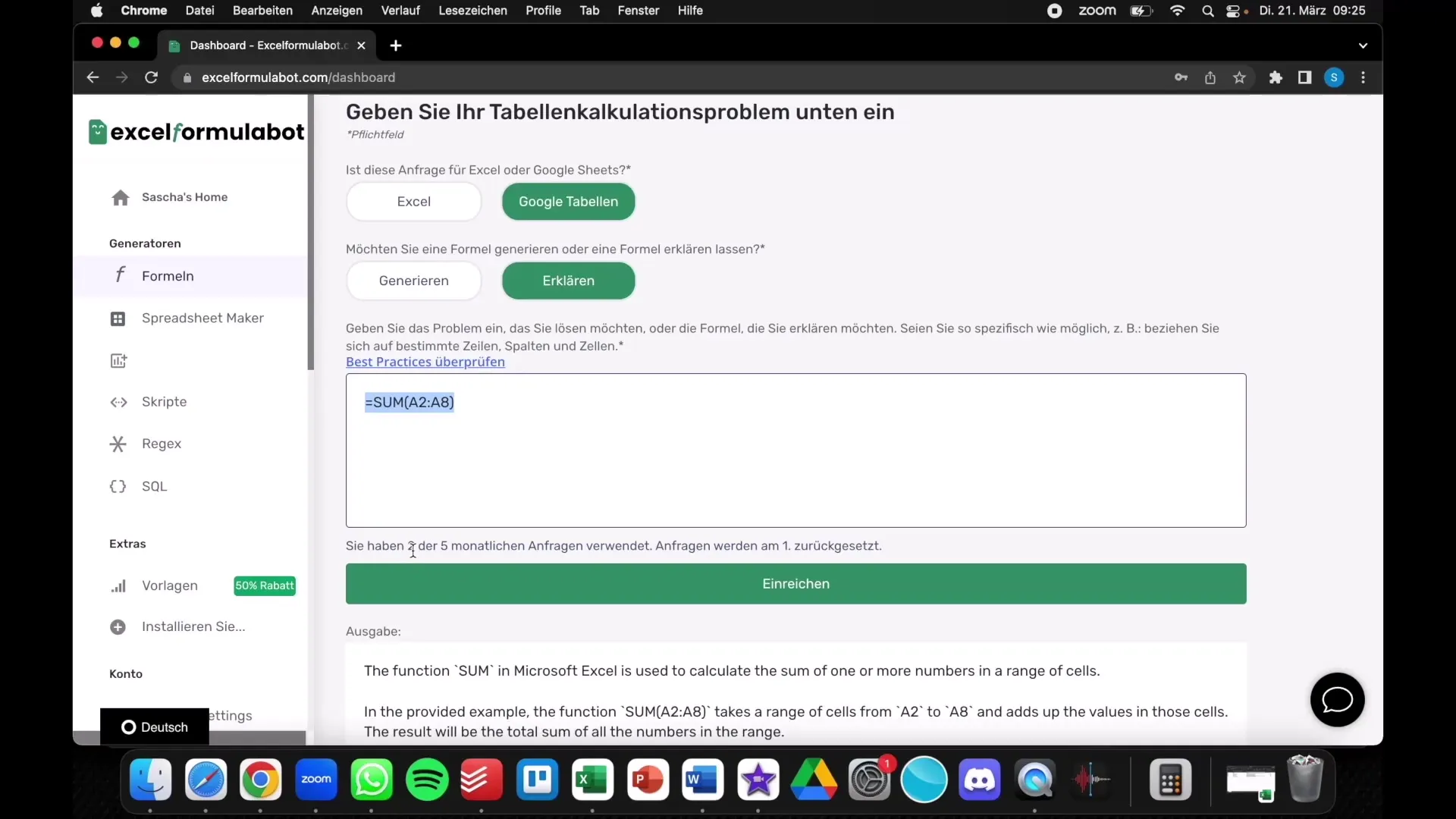
Steg 10: Ge feedback och övervaka framsteg
Efter att du har använt verktyget, tveka inte att ge ditt feedback. Oavsett om det är för att föreslå anpassningar eller nya funktioner - dina erfarenheter hjälper till att förbättra verktyget. Övervaka också dina framsteg när du använder Excel och se vilka besparingar du har uppnått på tid och ansträngning.
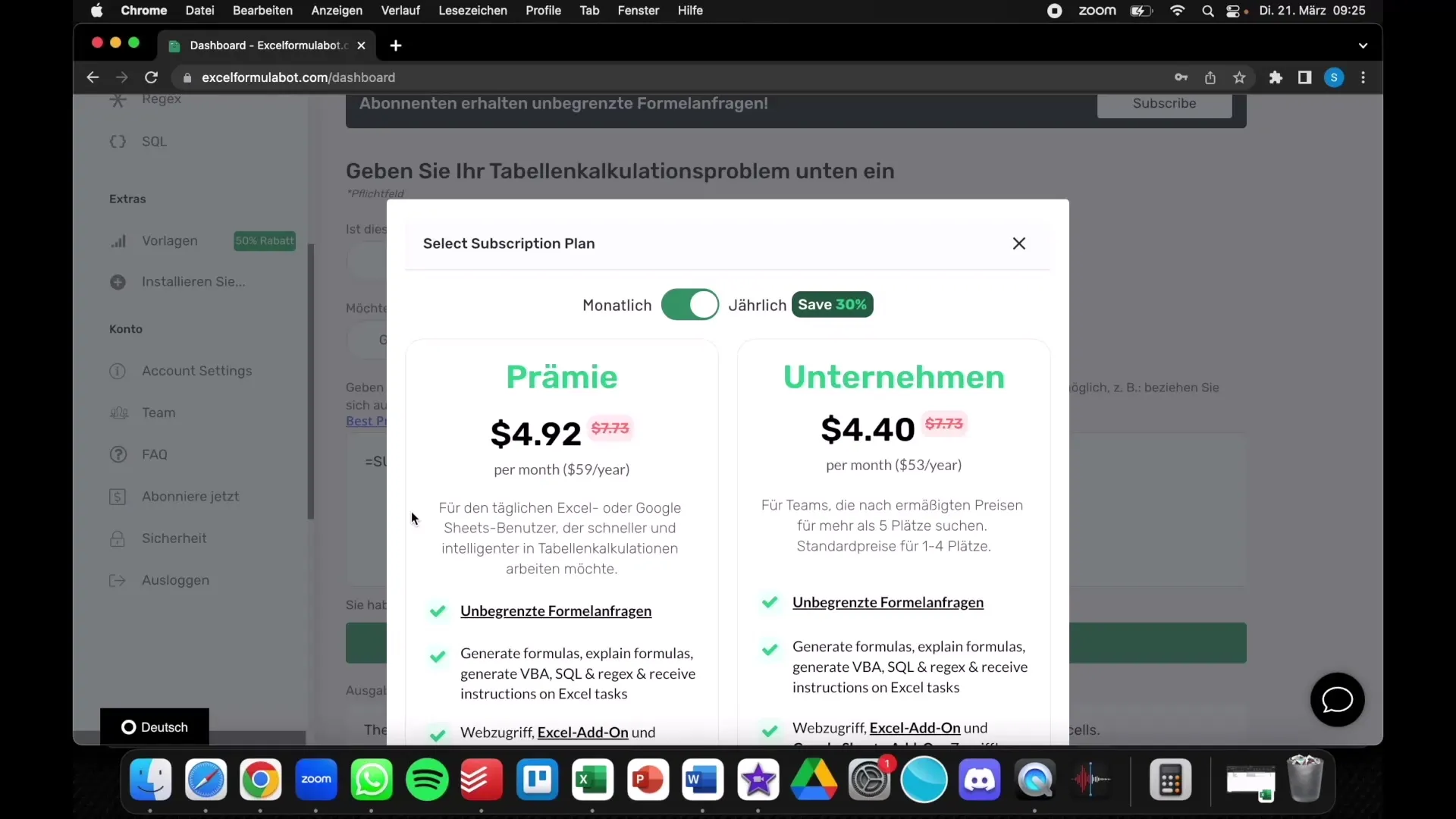
Sammanfattning
Med Excelformulabot har du ett kraftfullt verktyg för att förstå och skapa Excel-formler. Du kan inte bara förenkla användningen av formler, utan också spara tid och pengar genom att optimera dina Excel-kunskaper och utföra uppgifterna mer effektivt.
Vanliga frågor
Hur använder man Excelformulabot?Du anger önskade data eller formler och verktyget genererar den motsvarande formeln eller förklaringen.
Är Excelformulabot gratis?Det finns en gratis version, men den tillåter endast ett begränsat antal förfrågningar per månad.
Hur skapar man diagram med Excelformulabot?Ange de relevanta datan och välj diagramtyp för att visuellt representera dina data.
Kan jag få befintliga formler förklarade?Ja, du kan ange befintliga formler i verktyget, och det kommer förklara deras betydelse för dig.
Måste jag prenumerera på verktyget?Det finns en gratis testversion tillgänglig, men för obegränsad åtkomst krävs en prenumeration.


